Maschinenpark zuweisen¶
Um Maschinen dem ausgewählten Vorgang zuzuweisen, gehen Sie bitte folgendermaßen vor:
Aktivieren Sie die Registerkarte Maschinenpark im Vorgangseigenschafts-Fenster.
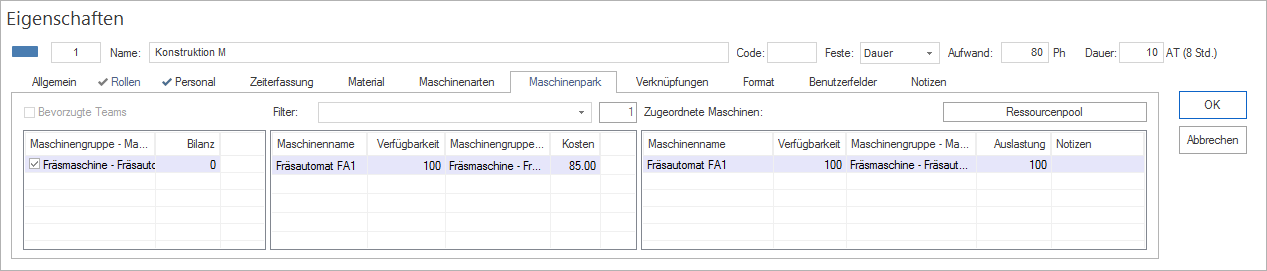
Zugeteilte Maschinengruppen – Maschinenarten In dieser Tabelle werden Ihnen zur Unterstützung bei der Maschinenparkauswahl die zugeteilten Maschinenarten aufgelistet.
Das markierte Kontrollkästchen einer Maschinengruppe / Maschinenart dient als zusätzlicher Filter für die Maschinenparkliste. In der Maschinenparkliste werden Ihnen dann nur die Maschinen angezeigt, die die entsprechende Maschinengruppe und Maschinenart haben.
Das Feld Anzahl-Auslastung enthält die erforderliche Anzahl der Maschinen sowie deren Auslastung für die Maschinenart. Diese Spalte ist per Default-Einstellung deaktiviert. Wie Sie diese sichtbar machen können, lesen Sie unter Hinweise.
Das Feld Bilanz enthält als dynamische Berechnung die Differenz zwischen der angeforderten Anzahl für die Maschinenart und der summierten Anzahl der bereits zugewiesenen Maschinen der gleichen Maschinenart. (Unterstützung bei der Kontrolle der notwendigen Maschinenparkzuweisungen. Ein negativer Wert zeigt Ihnen an, dass weitere Maschinen dieser Maschinengruppe und Maschinenart benötigt werden.
Bevorzugte und zugeordnete Teams - Markieren Sie dieses Kontrollkästchen, um die zugeteilten Teams als zusätzlichen Filter für die Maschinenparkliste zu verwenden. In der Maschinenparkliste werden Ihnen dann nur die Maschinen angezeigt, die zu zugeteilten Teams gehören.
Angelegter Maschinenpark In der mittleren Tabelle wird Ihnen, je nach gesetztem Filter (Teams, Maschinenart und den Angaben im Feld Filter), der in den Basisressourcen definierte Maschinenpark angezeigt. Geben Sie in das Feld Filter eine Zeichenfolge ein, um nur bestimmte Maschinen anzuzeigen (Suche über die Maschinen-Gruppe, -Art und -Code), oder geben Sie zwei Punkte „..“ ein, um die Maschinen angezeigt zu bekommen, die bereits im Projekt verwendet werden.
Das Feld Verfügbarkeit zeigt den Prozentsatz der möglichen Arbeitsleistung der Maschine innerhalb der Vorgangszeit, bereinigt durch die Teilnahme der Maschine an anderen Vorgängen des Projektes.
Um bei der Einplanung die Maschinen-Auslastung in anderen Projekten, die zu einem ausgewählten Portfolio zugehören, zu berücksichtigen, öffnen Sie das gewünschte Portfolio:
Klicken Sie Start > Eigenschaften > Info

Unten im Eigenschaftenfenster klicken Sie die Schaltfläche zum Portfolio-Öffnen
Den Inhalt des Portfolios kann man sich anzeigen lassen, indem man die Registerkarte Portfolioüberblick auswählt.

Doppelklicken Sie auf einen Eintrag in der mittleren Tabelle, um diese Maschine dem Vorgang zuzuordnen.
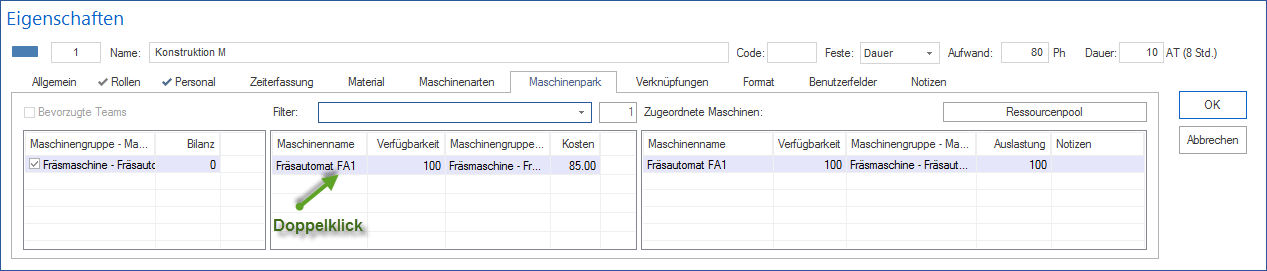
Zugeordnete Maschinen In der rechten Tabelle werden Ihnen die für diesen Vorgang bereits ausgewählten Maschinen angezeigt.
Geben Sie in das Feld Auslastung ggf. die Auslastung der Maschinen für diesen Vorgang ein.
Geben Sie in das Feld Notizen ggf. eine Bemerkung ein, die für die Maschine im Zusammenhang mit dem Vorgang wichtig sein kann.
Klicken Sie auf die Schaltfläche OK.
Hinweise:
Sie können die Spaltenanordnung der drei Tabellen selbst gestalten, indem Sie mit der rechten Maustaste im Bereich der Spaltennamen der Tabelle klicken und die gewünschten Spalten auswählen.
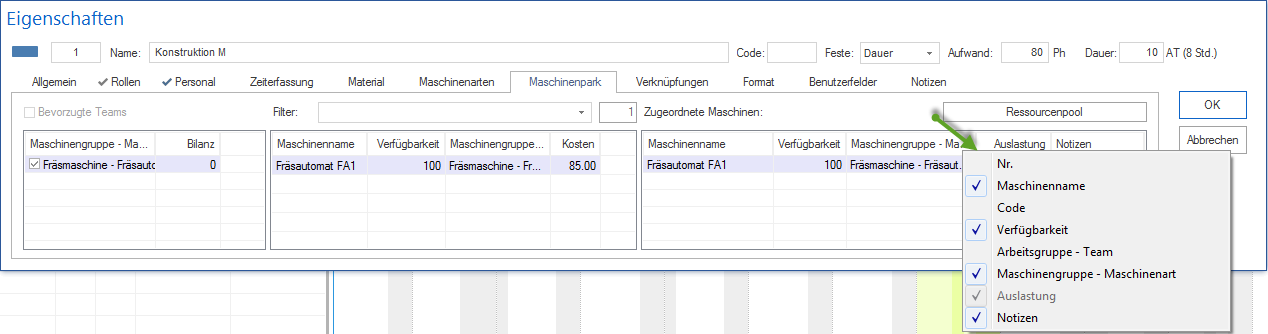
Um einen schnellen Zugriff auf die von Ihnen verwendeten Ressourcen zu haben, klicken Sie auf die Schaltfläche Ressourcenpool, wenn Sie den allgemeinen Ressourcenpool verwenden - oder auf die Schaltfläche Projektressourcen, wenn Sie einen projektspezifischen Ressourcenpool verwenden.
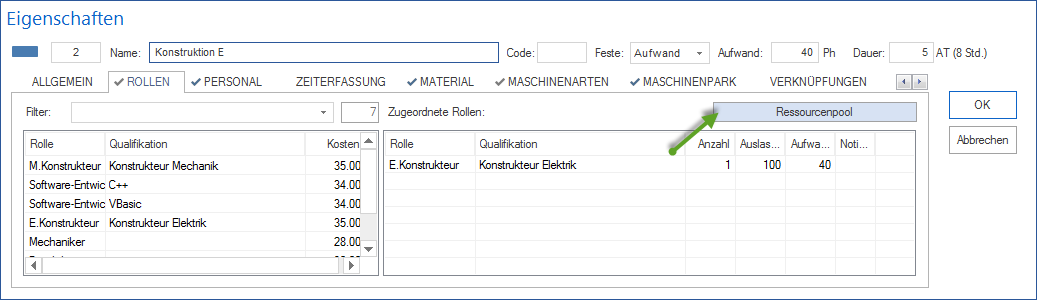
Die Nutzungsdauer wird automatisch berechnet.